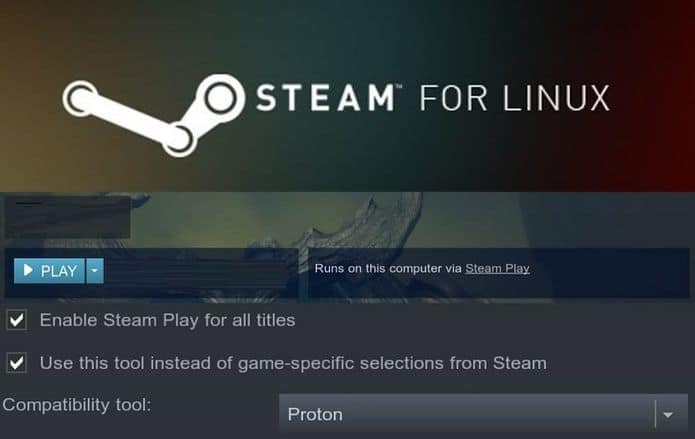Foi lançado o Proton 4.11-2 que conserta alta taxa de atualização para jogos mais antigos e mais. Confira todas as novidades desse update e veja como usar o recurso.
Proton é um recurso que permite que você execute aplicativos de jogos que estão disponíveis apenas para o Windows diretamente no cliente Linux Steam.
Esse software inclui a implementação do DirectX 10/11 (baseado no DXVK) e 12 (baseado no vkd3d), trabalhando através da tradução de chamadas do DirectX para a Vulkan API, fornece suporte aprimorado para controladores de jogos e capacidade de usar o modo de tela cheia, independentemente das resoluções de tela suportadas em jogos.
Os desenvolvimentos do projeto são distribuídos sob a licença BSD. Assim que ficam prontas, as alterações desenvolvidas no Proton são transferidas para o projeto original do Wine e projetos relacionados, como DXVK e vkd3d.
Agora, a saiu mais uma atualização, o Proton 4.11-2.
- Como instalar o jogo Combined! no Linux via Flatpak
- Como instalar o driver para o controle do Xbox no Ubuntu
- Como instalar o NeoGeo Pocket Emulator no Linux via Snap
- Como instalar o jogo Space Station 14 no Linux via Flatpak
Novidades do Proton 4.11-2
Sim. pouco depois da grande atualização do Proton 4.11 para o Steam Play da Valve que acabou de chegar há uma semana, uma segunda atualização para este software derivado do Wine agora está disponível para aprimorar os jogos do Windows na experiência do Linux.
Só as novas atualizações do DXVK tendem a valer a pena, mas esta versão 4.11-2 também atualiza para o FAudio 19.08 e o Wine-Mono 4.9.2.
Proton 4.11-2 está resolvendo um problema com jogos antigos rodando em telas de alta taxa de quadros garantindo que pelo menos um modo de 60 Hz/FPS seja sempre reportado, bem como corrigindo um problema com os jogos do Earth Defense Force sobre entrada de texto .
Para saber mais sobre essa versão do Proton, acesse a nota de lançamento.
Como ativar o Proton no Steam?
O Proton 4.11-2 agora deve estar disponível nas versões do Steam Play no Steam.
Se você estiver interessado em testar o que oferece o projeto Proton em sua distro Linux preferida, a única exigência a ser cumprida, é instalar a versão beta do Steam Play for Linux ou juntar-se a versão beta do Linux a partir do cliente Steam (se eles já possuem Steam instalado em seu sistema).
Para poder mudar para a versão Beta do Steam, você deve abrir o cliente Steam no seu sistema e clicar no menu Steam no canto superior esquerdo e depois em ‘Settings’ (Configurações).
Na seção ‘Account’ (Conta), você encontrará a opção de se inscrever na versão beta. Ao fazer isso e aceitar o cliente Steam, você fechará e baixará a versão beta (uma nova instalação).
No final e depois de acessar sua conta, eles retornam à mesma rota para verificar se já estão usando o Proton.
Agora você pode instalar seus jogos como de costume, você será lembrado pela única vez que o Proton for usado para isso.
O que está sendo falado no blog
- Como atualizar para o Ubuntu 18.04.3 com Kernel 5 e Xorg mais recente
- Apple abriu seu programa de recompensas para todos os pesquisadores
- HarmonyOS – Conheça o sistema operacional Linux da Huawei
- Como instalar o reprodutor de mídia Celluloid no Linux via Flatpak
- Proton 4.11-2 conserta alta taxa de atualização para jogos mais antigos